计算机二级必背知识点Word部分
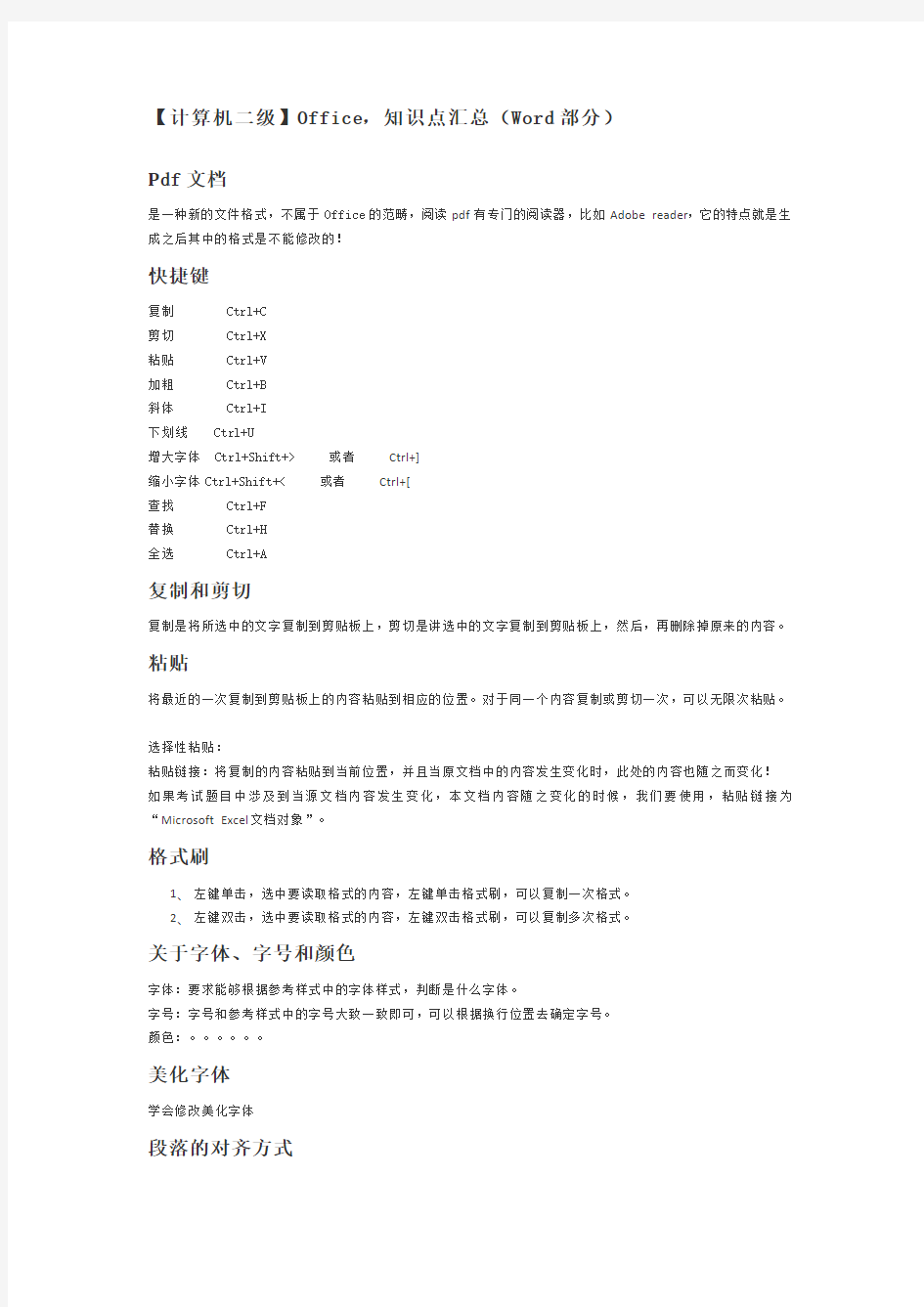
- 1、下载文档前请自行甄别文档内容的完整性,平台不提供额外的编辑、内容补充、找答案等附加服务。
- 2、"仅部分预览"的文档,不可在线预览部分如存在完整性等问题,可反馈申请退款(可完整预览的文档不适用该条件!)。
- 3、如文档侵犯您的权益,请联系客服反馈,我们会尽快为您处理(人工客服工作时间:9:00-18:30)。
【计算机二级】Office,知识点汇总(Word部分)
P df文档
是一种新的文件格式,不属于Office的范畴,阅读pdf有专门的阅读器,比如Adobe reader,它的特点就是生成之后其中的格式是不能修改的!
快捷键
复制Ctrl+C
剪切Ctrl+X
粘贴Ctrl+V
加粗Ctrl+B
斜体Ctrl+I
下划线Ctrl+U
增大字体Ctrl+Shift+> 或者Ctrl+]
缩小字体Ctrl+Shift+< 或者Ctrl+[
查找Ctrl+F
替换Ctrl+H
全选Ctrl+A
复制和剪切
复制是将所选中的文字复制到剪贴板上,剪切是讲选中的文字复制到剪贴板上,然后,再删除掉原来的内容。粘贴
将最近的一次复制到剪贴板上的内容粘贴到相应的位置。对于同一个内容复制或剪切一次,可以无限次粘贴。
选择性粘贴:
粘贴链接:将复制的内容粘贴到当前位置,并且当原文档中的内容发生变化时,此处的内容也随之而变化!如果考试题目中涉及到当源文档内容发生变化,本文档内容随之变化的时候,我们要使用,粘贴链接为“Microsoft Excel文档对象”。
格式刷
1、左键单击,选中要读取格式的内容,左键单击格式刷,可以复制一次格式。
2、左键双击,选中要读取格式的内容,左键双击格式刷,可以复制多次格式。
关于字体、字号和颜色
字体:要求能够根据参考样式中的字体样式,判断是什么字体。
字号:字号和参考样式中的字号大致一致即可,可以根据换行位置去确定字号。
颜色:。。。。。。
美化字体
学会修改美化字体
段落的对齐方式
➢∙左对齐
➢∙右对齐
➢∙居中对齐
➢∙分散对齐
➢∙两端对齐
行间距
说明:默认的行间距为五号字的行间距,当字体增大以后, L.行间距自动的增大,那么,在增大后的字体下,更改行间距可能会出现不变的情况。
缩进
段落边界到左侧的距离,成为段落的缩进量。我们可以增大或者缩小段落的缩进量。
一般情况下,我们会设置首行缩进。
段间距
段间距是指段落与段落之间的距离,分为段前间距和段后间距,单位为行或磅。
样式
W ord中预先已经设置好的一些格式的集合,我们可以直接通过套用样式对一个段落进行样式修改。
复制样式:文件——选项——加载项——word加载项——管理器——找到相应的文档。
一级标题和标题1 的区别
一级标题:是段落的标题级别,只是一种级别的改变,并没有改变段落对应的格式和文字的格式。
标题1:是一种样式,一般情况下标题一中的段落级别设置为一级,但是这个级别是可以修改的。另外,在标题一中,不止有段落的级别还有段落的格式和文字的格式。应用一种样式,其实是对相对应的文字段落的多种修改。
标题1可能是一级标题,也可能是其他级别的标题。但是一级标题绝不是标题1
查找
在2010中查找是以导航栏的形式出现的。
替换
替换,不仅可以替换字符内容,还可以替换格式。
软回车只换行,不分段。Shift+Enter ^l
硬回车换行,分段。Enter ^p
样式的替换注意:
1. 查找的对象为段落中的关键字,即含有关键字的段落都被设置成替换样式。
2. 标题1,指将段落修改为标题1的样式,而标题1char表示将查找的文字修改为替换样式,段落中其
他的文字格式不变。
3. 注意,修改格式时,查找对象的格式为默认的无样式的格式,否则替换失败。
大纲级别
是对段落进行分级的一种方式,
定义多级列表
将列表的样式和样式集中的样式链接起来,可以自动对应用了样式的段落进行设置多级列表。
多级列表的每一级和样式必须是一一对应,但是呢不是固定的。
分页
插入分页,其实就是插入一个分页符,可以从当前光标的位置设置两个页面,如果使用回车分页的话容易造成格式改变,而如果使用分页符的话,可以避免这样的问题,因为,插入了分页符之后,两个页面就成为了独立的页面。
表格
重复标题行:当表格太长,一个页面放不下,或者由于文本的格式问题,需要跨页面显示,那么在第二个页面上的最上面一行需要加上一个标题行,就是使用重复标题行。
文本转换为表格
插入——表格——文本转换成表格
1、列数和行数,word可以根据用户选中的文本识别。
2、可以人为制定分隔符。
3、逗号,使用逗号作为分隔符的话,必须是英文输入法下输入的。
4、其他字符,可以是数字,标点符号,英文,汉字。但是被确认的分割符,必须无歧义
插入图片
插入——图片——选择要插入的图案——插入
图片的自动换行——环绕方式
一般情况下,默认的换行方式为嵌入型,此种方式无法自由移动图片,它的位置即插入之前的光标的位置。四周型、紧密型、穿越型方式都可以随意的移动图片的位置。
上下型的左右两边都没有文字的环绕。
衬于文字下方,作为一个底色区域来识别。
浮与文字上方,覆盖文字。
多个图片的位置和层次关系。
如果多个图片想要重叠放置,或部分重叠放置,那么建议修改环绕方式为紧密型环绕。
如果多个图片重叠放置的话,会有上下的顺序,可以通过
设置。
如果多个图片位置已经确定,可以通过
将多个图片组合成一个。
如果多个图片想要分散放置,并且需要对齐,可以通过使用
